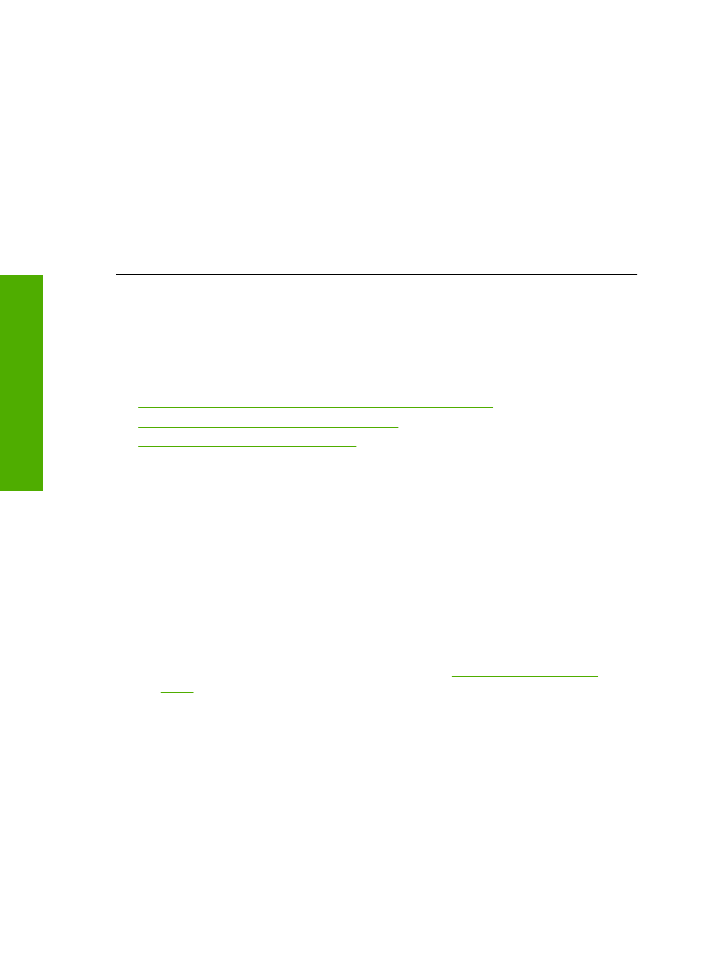
Print cartridges missing or not detected (Tiskalni kartuši nista nameš
č
eni ali
zaznani)
Težavo poskusite odpraviti z naslednjimi rešitvami. Rešitve so naštete v vrstnem redu,
od najbolj do najmanj verjetne.
Č
e s prvo rešitvijo ne odpravite težave, poskušajte še z
ostalimi, dokler težave ne odpravite.
•
1. rešitev: Odstranite in ponovno namestite tiskalne kartuše
•
2. rešitev: O
č
istite kontakte tiskalne kartuše
•
3. rešitev: Zamenjajte tiskalni kartuši
1. rešitev: Odstranite in ponovno namestite tiskalne kartuše
Rešitev:
Kartuši odstranite in ponovno vstavite ter preverite, ali sta povsem
vstavljeni in ali sta se zasko
č
ili na svoje mesto.
Preverite tudi, ali sta tiskalni kartuši nameš
č
eni v pravih režah.
Preverjanje, ali so tiskalne kartuše pravilno nameš
č
ene
1.
Preverite, ali je izdelek vklopljen.
2.
Odprite vratca tiskalnih kartuš.
Nosilec kartuše se pomakne na sredino izdelka.
3.
Preverite, ali uporabljate prave tiskalne kartuše za svoj izdelek. Ve
č
informacij o
združljivih tiskalnih kartušah najdete v poglavju
»Naro
č
anje potrebš
č
in za
č
rnilo« na strani 26
.
4.
Iz reže na desni strani odstranite
č
rno tiskalno kartušo. Ne dotikajte se bakreno
obarvanih kontaktov ali brizgalnih šob. Preverite, ali so bakreni kontakti ali
brizgalne šobe morda poškodovani.
Preverite, ali ste odstranili prozoren plasti
č
ni trak.
Č
e prozoren plasti
č
ni trak še
vedno prekriva šobe za
č
rnilo, povlecite rožnati jezi
č
ek in ga previdno odstranite.
Ne odstranite barvnega traku, na katerem so elektri
č
ni kontakti.
Poglavje 5
70
Reševanje težav
Reše
vanje težav
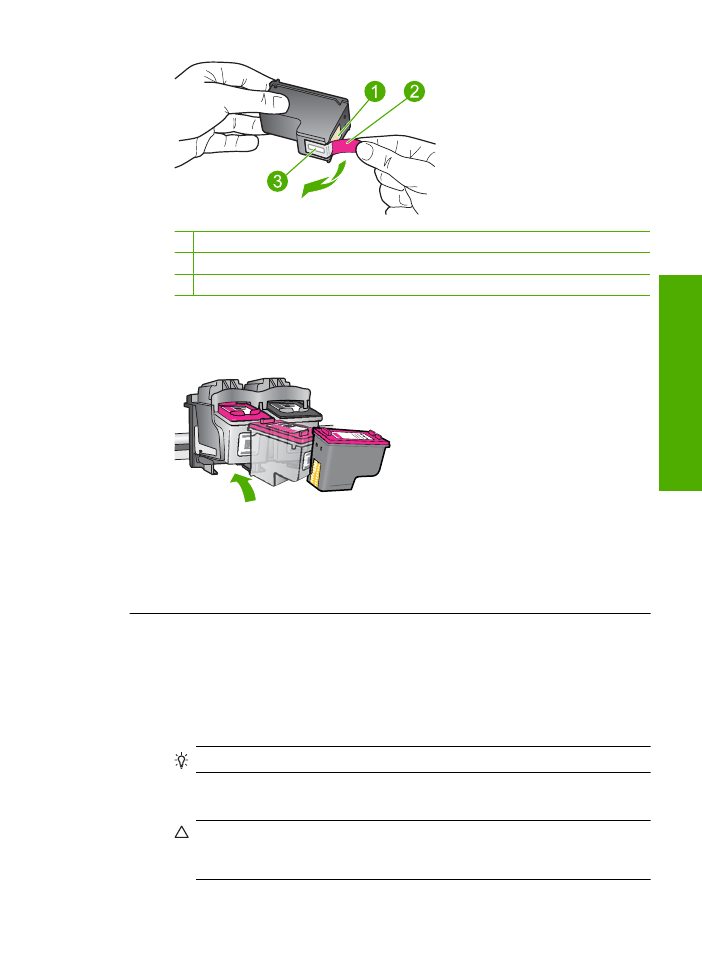
1 Bakreno obarvani kontakti
2 Plasti
č
en trak z rožnatim jezi
č
kom (pred vstavitvijo kartuše ga je potrebno odstraniti)
3 Brizgalne šobe pod trakom
5.
Tiskalno kartušo ponovno vstavite tako, da jo potisnete v režo na desni strani.
Potiskajte jo naprej, dokler se ne zasko
č
i na svoje mesto.
6.
Ponovite koraka 1 in 2 za tribarvno tiskalno kartušo na levi strani.
Vzrok:
Ozna
č
ene tiskalne kartuše so bile napa
č
no nameš
č
ene.
Č
e s tem niste odpravili težave, poskusite z naslednjo rešitvijo.
2. rešitev: O
č
istite kontakte tiskalne kartuše
Rešitev:
O
č
istite kontakte tiskalne kartuše.
Za
č
iš
č
enje potrebujete naslednje:
•
suhe penaste blazinice, gladko krpo ali mehak material, ki ne razpada in za seboj
ne puš
č
a vlaken;
Nasvet
Filtri za kavo so mehki in primerni za
č
iš
č
enje tiskalnih kartuš.
•
destilirano, filtrirano ali ustekleni
č
eno vodo (voda iz vodovoda lahko vsebuje
škodljiva sredstva, ki lahko poškodujejo tiskalne kartuše).
Previdno
Za
č
iš
č
enje kontaktov tiskalne kartuše
ne
uporabljajte
č
istilnih
sredstev za tiskalne ploš
č
e ali alkohola, saj lahko tako poškodujete tiskalno
kartušo ali napravo.
Napake
71
Re
ševanje težav
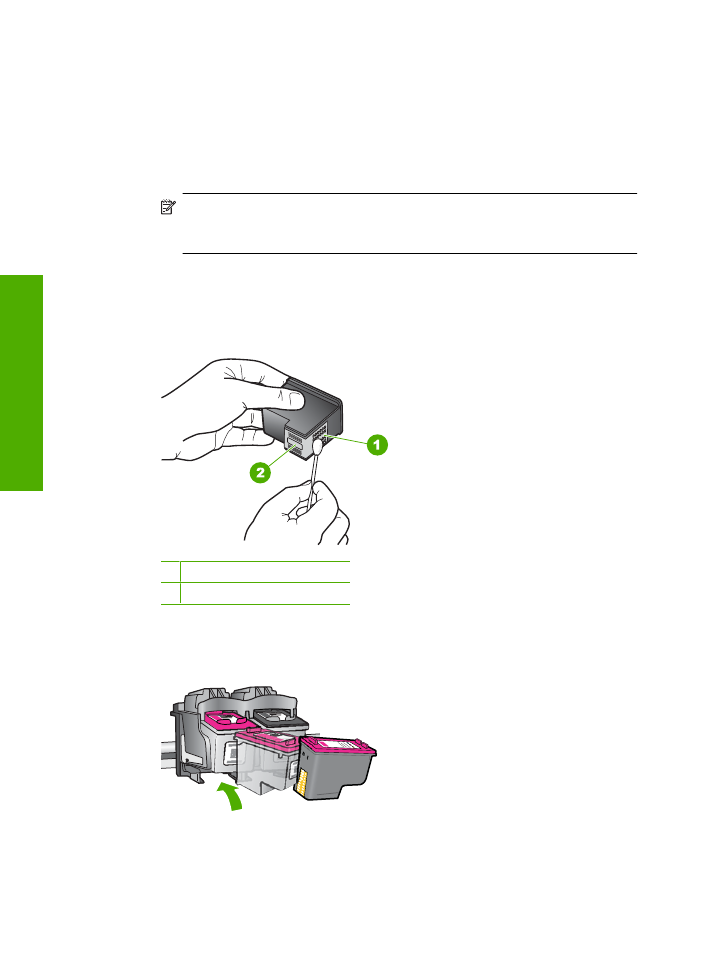
Č
iš
č
enje kontaktov tiskalne kartuše
1.
Vklopite napravo in odprite vratca tiskalnih kartuš.
Nosilec kartuše se pomakne na sredino izdelka.
2.
Po
č
akajte, da se nosilec kartuš ustavi in utihne, nato pa izvlecite napajalni kabel
s hrbtne strani izdelka.
3.
Tiskalno kartušo pritisnite rahlo navzdol, da jo sprostite, nato pa jo iz reže
povlecite proti sebi.
Opomba
Ne odstranjujte obeh tiskalnih kartuš hkrati. Vsako tiskalno kartušo
odstranite in o
č
istite posebej. Tiskalne kartuše ne puš
č
ajte zunaj naprave
Tiskalnik HP dlje kot 30 minut.
4.
Preverite, ali so se na kontaktih tiskalne kartuše nabrali
č
rnilo in drobci.
5.
Č
isto penasto blazinico ali gladko krpo pomo
č
ite v destilirano vodo in jo ožemite.
6.
Tiskalno kartušo primite ob straneh.
7.
O
č
istite le bakrene kontakte. Tiskalna kartuša naj se suši približno deset minut.
1 Bakreno obarvani kontakti
2 Brizgalne šobe (teh ne
č
istite)
8.
Tiskalno kartušo primite tako, da bo logotip HP zgoraj, in jo vstavite nazaj v režo.
Tiskalno kartušo dobro potisnite v režo, dokler se ne zasko
č
i.
9.
Po potrebi postopek ponovite še z drugo tiskalno kartušo.
10.
Nežno zaprite vratca tiskalnih kartuš in napajalni kabel priklju
č
ite na hrbtno stran
izdelka.
Poglavje 5
72
Reševanje težav
Reše
vanje težav
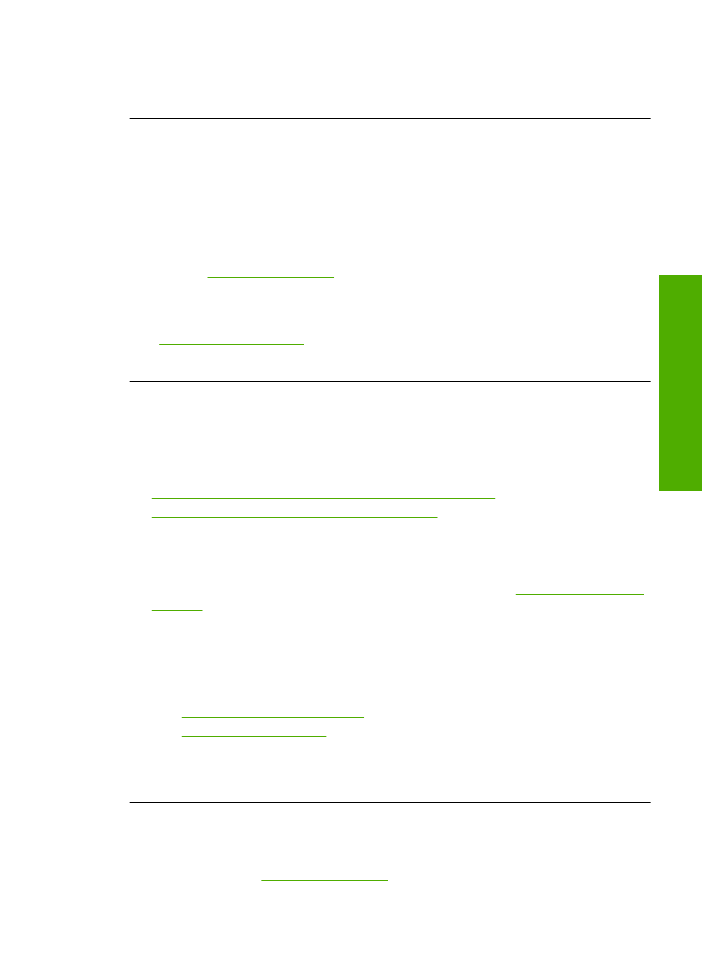
Vzrok:
Kontakte tiskalnih kartuš je bilo treba o
č
istiti.
Č
e s tem niste odpravili težave, poskusite z naslednjo rešitvijo.
3. rešitev: Zamenjajte tiskalni kartuši
Rešitev:
Zamenjajte ozna
č
eno tiskalno kartušo. Ozna
č
eno tiskalno kartušo lahko
tudi odstranite in tiskate z rezervnim
č
rnilom.
Preverite, ali garancija za tiskalno kartušo še velja in ali je že potekel datum garancije.
•
Č
e je datum garancije že potekel, kupite novo tiskalno kartušo.
•
Č
e datum garancije še ni potekel, se obrnite na HP-jevo podporo. Obiš
č
ite spletno
stran
www.hp.com/support
.
Č
e ste pozvani, izberite državo/regijo, in nato kliknite
Contact HP
(Obrni se na HP) za informacije o klicanju tehni
č
ne podpore.
Sorodne teme
»Menjava tiskalnih kartuš« na strani 29
Vzrok:
Tiskalna kartuša je bila poškodovana.